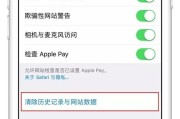随着现代电脑应用日益丰富和复杂,用户常常发现自己在多任务处理时遇到系统卡顿、响应迟缓等问题。一个常见的解决方案就是升级电脑的内存。本文将为您详细阐述如何进行电脑内存的升级,并提供实用的建议和技巧,确保您能够顺利完成内存升级,从而获得更加流畅的计算体验。
理解内存及其作用
在开始内存升级之前,了解什么是电脑内存以及它在电脑中的作用至关重要。电脑内存,通常称为RAM(随机存取存储器),是电脑用来临时存储数据的地方,以便处理器(CPU)可以快速访问。当您打开新的应用程序或文件时,电脑将这些信息加载到内存中,以便快速读取和执行。增加内存能够显著提升电脑处理多个任务时的效率。
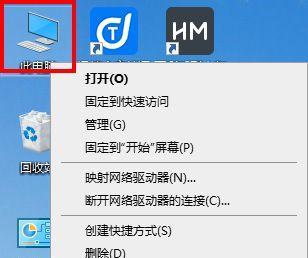
确认当前内存状况
要升级内存,第一步需要确定当前电脑中的内存类型和容量。这可以通过系统的任务管理器来完成。在Windows系统中,可以通过按“Ctrl+Shift+Esc”快捷键打开任务管理器,然后切换到“性能”标签页,在这里你会看到内存的类型和使用状况。
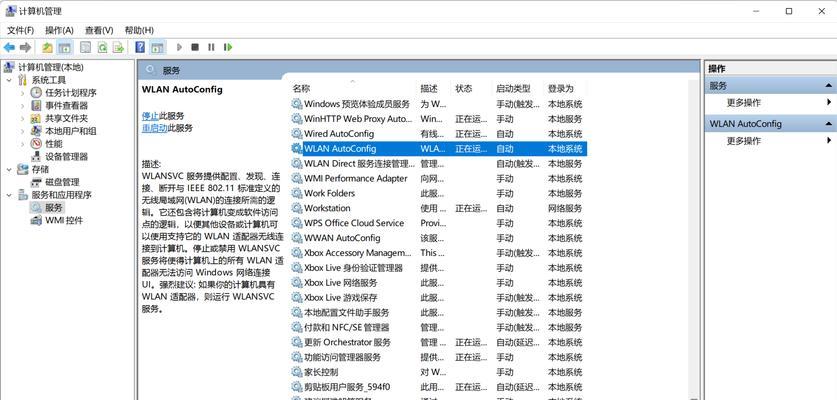
选择正确的内存模块
获取了当前内存的信息之后,下一步是选择合适的内存升级模块。购买内存时,需要考虑以下几个要素:
1.内存类型:常见的有DDR3、DDR4,以及最新的DDR5。确保存储模块与主板上的插槽兼容。
2.内存大小:即RAM的容量,越大越好,但需结合主板的最大支持容量。
3.品牌与质量:选择知名品牌,如金士顿(Kingston)、海盗船(Corsair)等,质量和售后服务通常有保证。

关闭电脑电源并准备升级
1.在升级内存之前,确保电脑完全关机,并断开电源插头。这一步骤至关重要,以避免静电或其他电源问题导致硬件损坏。
2.将电脑机箱打开,确保您有一个清洁和静电释放的工作环境。
安装内存步骤详解
1.定位内存插槽:在主板上找到内存插槽,通常位于CPU附近,是长条形的插槽,具有卡扣设计。
2.解锁卡扣:轻轻按下内存插槽两边的卡扣,使其处于开放状态。
3.插入内存条:将内存模块以45度角斜插进插槽。当内存模块完全就位时,卡扣会自动锁定。
测试新内存
安装内存条后,您需要检查新内存是否被系统正确识别,以及电脑性能是否有所提升。以下步骤可以帮助您完成测试:
1.重新开启电脑并启动到操作系统。
2.通过系统信息工具或第三方软件,如CPU-Z,确认新的内存容量是否正确显示。
3.进行一系列多任务处理,如同时打开多个大型程序和视频等,观察系统运行是否更加流畅。
常见问题解决
内存没有被识别:可能的原因包括内存未正确安装、不兼容或内存有问题。请检查安装方式,并确保您的主板支持该内存规格。
系统不稳定:如果升级内存后出现死机、蓝屏等问题,可能是因为新旧内存之间频率不匹配或者不兼容。尝试单独测试新内存,或考虑升级到匹配的内存套装。
结语
以上就是电脑内存升级的全攻略。只要按照本文的步骤和建议进行操作,您将能够轻松升级内存,显著提升电脑的性能。升级内存不仅是一次提升效率的机会,也是一次学习和了解电脑硬件的机会。祝您升级过程顺利,电脑性能飙升!
标签: #电脑内存